iPhone を iTunes に接続するときに iPhone 0xe80000a エラーが発生するとイライラすることがあります。 それはそれを促します iTunesはこのiPhoneに接続できませんでした、不明なエラーが発生しました。 この投稿では、この問題を引き起こす可能性のあるいくつかの主な理由と、それを解決するための XNUMX つの考えられる解決策について説明します。
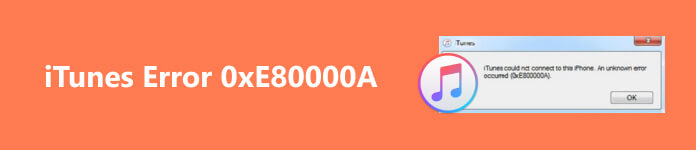
- パート 1. iTunes がこの iPhone に接続できませんでしたというエラーが発生する理由
- パート 2. iTunes がこの iPhone に接続できなかった問題を解決するための XNUMX つのヒント
- パート 3. iTunes がこの iPhone に接続できませんでしたに関する FAQ
パート 1. iTunes がこの iPhone に接続できませんでしたというエラーが発生する理由
この「iTunes は iPhone に接続できませんでした」エラーは、ハードウェアの問題、ソフトウェアの競合、接続の問題など、いくつかの理由によって発生する可能性があります。 このパートでは、iTunes が iPhone を検出または認識しない場合に考えられるいくつかの理由について説明します。
iPhone 0xe80000a エラーは、iTunes のバージョンが古いことが原因である可能性があります。 iPhone の iOS が iTunes でサポートされなくなった場合、iTunes も iPhone を認識しなくなります。
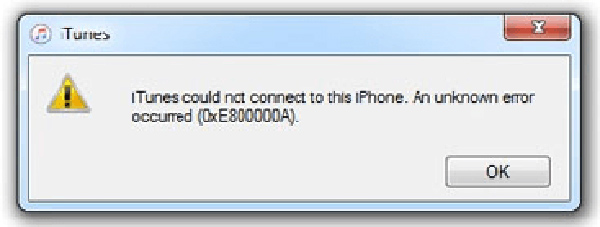
この iPhone エラーの「iTunes に接続できませんでした」のもう XNUMX つの一般的な原因は、接続の問題です。 iPhone とコンピュータが USB ケーブルで正しく接続されていない場合、または USB ポートに問題がある場合に発生する可能性があります。 Apple USB ケーブルが壊れていると、iPhone を iTunes に正常に接続できません。
ネットワークが不安定な場合は、iTunes がこの iPhone に接続できなかったというメッセージが表示されることがあります。 さらに、間違った設定やアプリのバグにより、iTunes が iOS デバイスに接続できない場合があります。
パート 2. iTunes がこの iPhone に接続できなかった場合の XNUMX つの解決策
このパートでは、この「iTunes がこの iPhone に接続できませんでした」エラーを解決するための 0 つの解決策を説明します。 不明なエラー 80000xe0a、8000065xeXNUMX が発生した場合でも、値が見つからないというメッセージが表示された場合でも、以下のヒントを使用して iPhone を iTunes に正常に接続できます。
Apple USB ケーブルとコンピュータのポートを確認してください
この「iTunes が iPhone に接続できませんでした」エラーが発生した場合は、まず USB ケーブルとコンピュータのポートを確認する必要があります。 このエラー メッセージは、ケーブルの緩みまたはポートの障害が原因である可能性があります。 USB ケーブルを別の USB ポートに接続して、違いが生じるかどうかを確認します。
iPhone ケーブルが iPhone とコンピュータの USB ポートの両方に正しく接続されていることを確認してください。 別のケーブルで接続して、エラーが解消されるかどうかを確認してください。 それでも問題が解決しない場合は、すべての USB デバイスとアクセサリをコンピュータから取り外し、iPhone のみを再接続します。

iTunes がこの iPhone に接続できなかった問題を解決するには、コンピュータを信頼してください
iTunes が iPhone を検出しない場合は、iPhone をコンピュータから取り外し、再接続します。 タップ 信頼 時 このコンピュータを信頼する iPhone の画面にメッセージが表示されます。
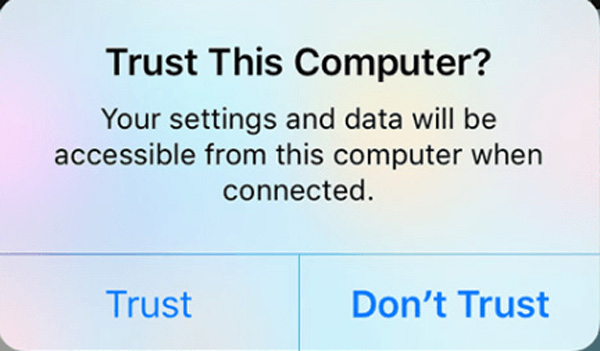
再起動して「iTunes がこの iPhone に接続できませんでした」エラーを解消します
再起動は、さまざまな一般的な問題を簡単かつ迅速に解決する方法です。 iPhone が iTunes に接続できない場合は、次のことを試してください。 iPhoneを再起動する そして再び接続を確立します。 また、コンピュータを再起動することも選択できます。 再起動後、iPhone とコンピュータの両方が良好なネットワークに接続されていることを確認する必要があります。
不明なエラー 0xe80000a のトラブルシューティングを行うために iTunes を更新してください
iTunes が古いと、iTunes 接続エラーが発生する可能性があります。 したがって、iTunes を最新バージョンに更新すると問題を解決できる可能性があります。 次に、iTunes を実行して、 カスタマーサービス メニュー。 Mac で iTunes を更新するには、上部の iTunes メニュー。 を選択します 更新を確認 オプションを選択し、画面の指示に従って iTunes を更新します。 アップデートが完了したら、iPhone を再度 iTunes に再接続します。

iOSをアップデートし、システム関連の問題を修正する
「iTunes がこの iPhone に接続できませんでした」というポップアップが表示された場合は、iPhone の現在の iOS を確認する必要があります。 最新の iOS バージョンがインストールされていることを確認してください。 設定アプリで iOS を確認および更新できます。 エラー メッセージがまだ存在する場合は、全機能を使用してみてください。 iOS システム修復 さまざまなシステム関連の問題を修正します。

4,000,000+ ダウンロード
コンピュータに iOS System Recovery をダウンロードして起動し、iPhone を接続します。 「スタート」ボタンをクリックし、好みのモードを選択して、iTunes が iPhone に接続できないエラーを修正します。 次に、画面の指示に従ってファームウェア パッケージをダウンロードし、iPhone を修復します。

iPhoneの制限設定をリセットしてiTunesの不明なエラーを解決する
iPhone では、iTunes が接続できない原因となる特定の制限が有効になっている可能性があります。 したがって、これらの制限をクリアすると、iTunes 接続エラーの解決に役立つ可能性があります。 これを行うには、設定を開始し、 を選択し、一番下までスクロールして、 iPhoneを転送またはリセットする、次に選択 すべての設定をリセットします オプションを選択します。
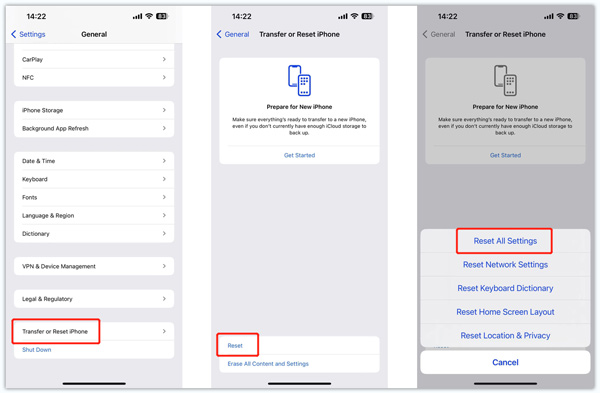
サードパーティのセキュリティソフトウェアを無効にする
ファイアウォールやウイルス対策プログラムなどのサードパーティのセキュリティ ソフトウェアが iPhone と iTunes 間の接続をブロックし、エラーを引き起こす可能性があります。 問題のトラブルシューティングを行うために、これらを一時的に無効にすることができます。 上記のすべての解決策で問題を解決できない場合は、 iTunes が iPhone に接続できませんでした 問題がある場合は、Apple サポートへの連絡が必要になる場合があります。
パート 3. iTunes がこの iPhone に接続できませんでしたに関する FAQ
私の iPhone に iTunes に接続する権限がないのはなぜですか?
iPhone を iTunes に接続するときは、iPhone 画面で [信頼] をタップして iTunes を許可し、iOS デバイスに接続できるようにする必要があります。 iTunes が許可がないことを示すメッセージを表示したら、設定アプリに移動し、「スクリーンタイム」をタップし、「コンテンツとプライバシーの制限」オプションを選択して、iPhone の制限をオフにします。
Mac でアクセサリの接続を許可する設定を変更するにはどうすればよいですか?
Apple メニューをクリックし、「システム設定」オプションを選択します。 左側のパネルで [プライバシーとセキュリティ] に移動し、[アクセサリの接続を許可する] セクションまで下にスクロールします。 ここで、必要に応じて設定をカスタマイズできます。
Apple USB ドライバーを更新するにはどうすればよいですか?
iTunes が iPhone を検出できない場合は、コンピュータ上の Apple USB ドライバを更新することを選択できます。 iPhone をコンピュータに接続し、Windows ボタンを右クリックして、デバイス マネージャーに移動します。 [ポータブル デバイス] を選択し、Apple iPhone を右クリックして、[ドライバーの更新] オプションを選択します。 ポップアップ ウィンドウで [ドライバーを自動的に検索] をクリックし、プロンプトに従って Apple USB ドライバーを更新します。
まとめ
この iTunesはこのiPhoneに接続できませんでした エラーは、古いソフトウェア、接続の問題、iTunes の問題など、さまざまな要因によって発生する可能性があります。 上記のトラブルシューティングのヒントに従って、問題を正常に解決し、iPhone を iTunes に接続できるはずです。




